Comment recevoir des notifications de l’application mobile LYNX Trading ?
L’application mobile LYNX Trading a une double fonction : d’une part elle donne accès à la plateforme de trading, d’autre part elle sert de double authentification grâce à la LYNX Key intégrée. Pour cette deuxième fonction, l’application envoie des notifications sur votre portable. Cet article clarifiera un série de choses concernant les notifications push :
1. Qu’est-ce qu’est une notification push ?
2. Quelles sont les conditions de base pour recevoir des notifications ?
3. Pourquoi est-ce que je ne reçois pas de notifications ?
4. Comment réinitialiser les notifications de l’application LYNX Trading ?
1. Qu’est-ce qu’est une notification push ?
Une notification push est un message bref qui apparaît sur l’écran de votre portable, même lorsque l’application LYNX Trading n’est pas ouverte. La fonction de cette notification est d’informer, d’alerter ou de servir d’accès à la double authentification. Dans le dernier cas, l’on vous invitera à tapper avec votre doigt sur la bannière. Ceci vous redirigera vers l’application LYNX Trading afin de vous authentifier avec la LYNX Key à l’aide d’un code pin ou de votre empreinte digitale.
2. Quelles sont les conditions de base pour recevoir des notifications ?
Il y a trois conditions pour recevoir des notifications :
1. L’application mobile LYNX Trading doit être installée sur votre portable.
2. La double authentification doit être activée. Vous trouverez ici comment procéder.
3. Votre téléphone est connecté à internet.
3. Pourquoi est-ce que je ne reçois pas de notifications ?
Vous trouverez ci-dessous une liste des possibles raisons pourquoi vous ne recevez pas de notification.
3.1 Vos notifications ne sont pas activées ou disparaissent trop rapidement.
3.2 Votre portable est en «mode avion», «mode nuit» ou «ne pas déranger».
3.3 Votre portable est en mode économie d’énergie.
3.1 Vos notifications ne sont pas activées ou disparaissent trop rapidement
Vous trouverez ci-dessous comment activer les notifications ainsi que modifier leur temps d’affichage pour Android et iOS.
Pour activer vos natifications, vous devez aller vers les Paramètres de votre portable et sélectionner Applis et notifications
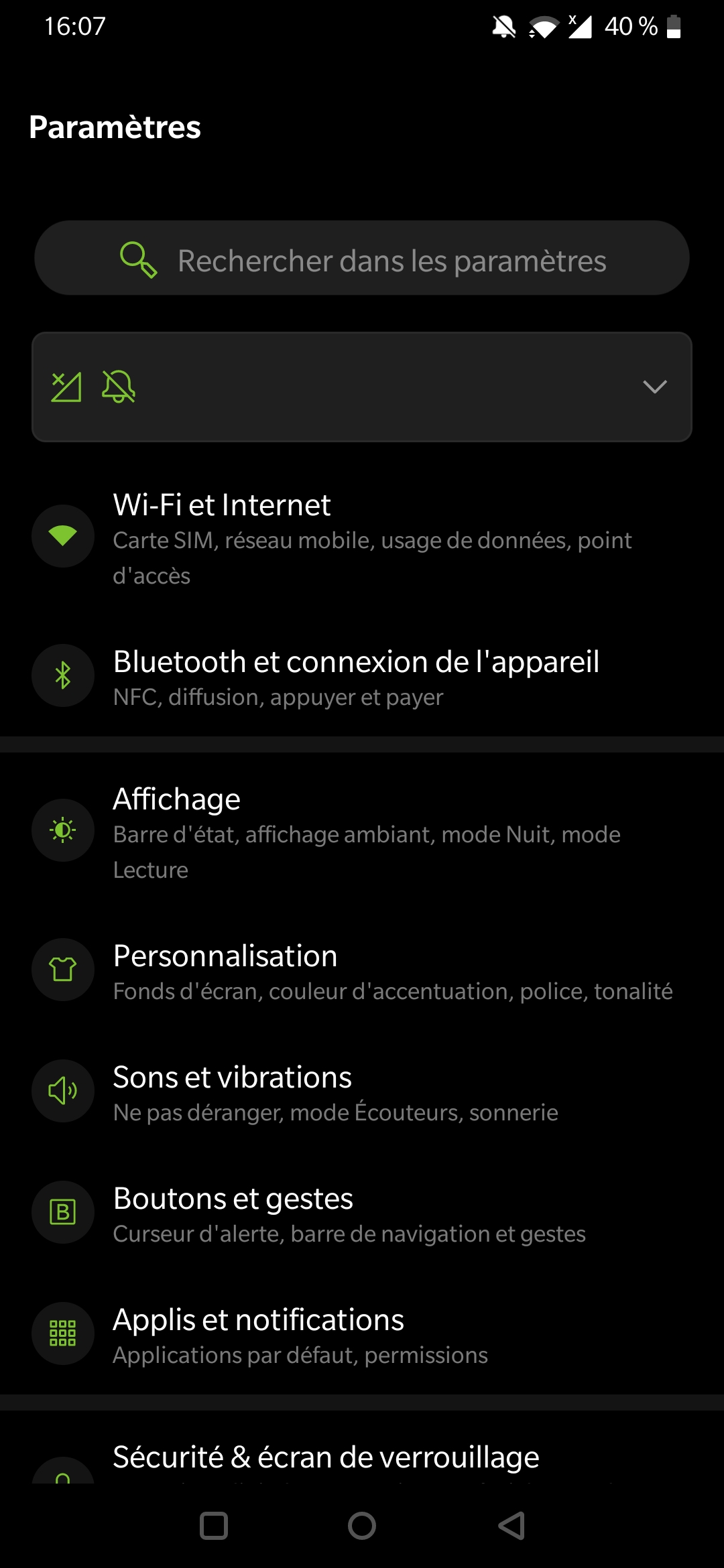
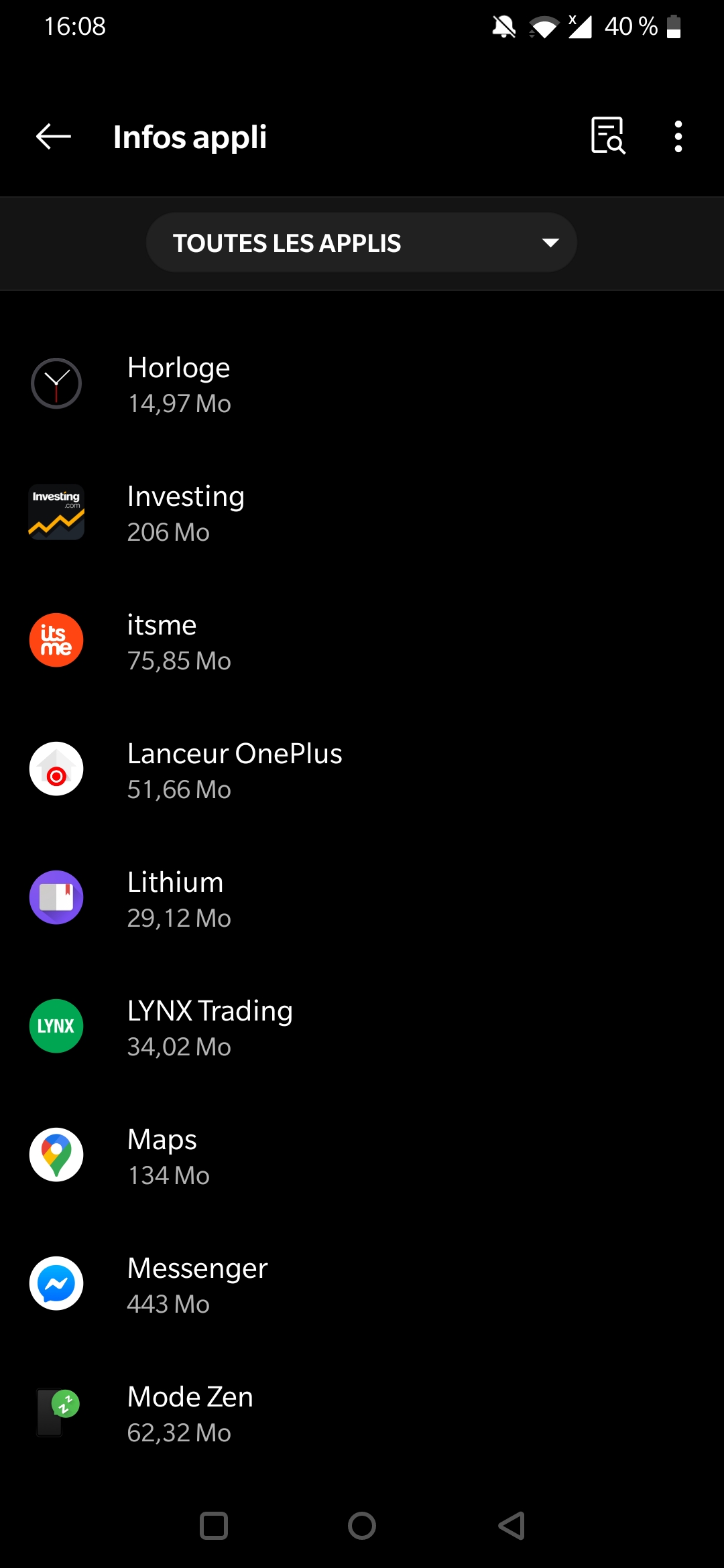
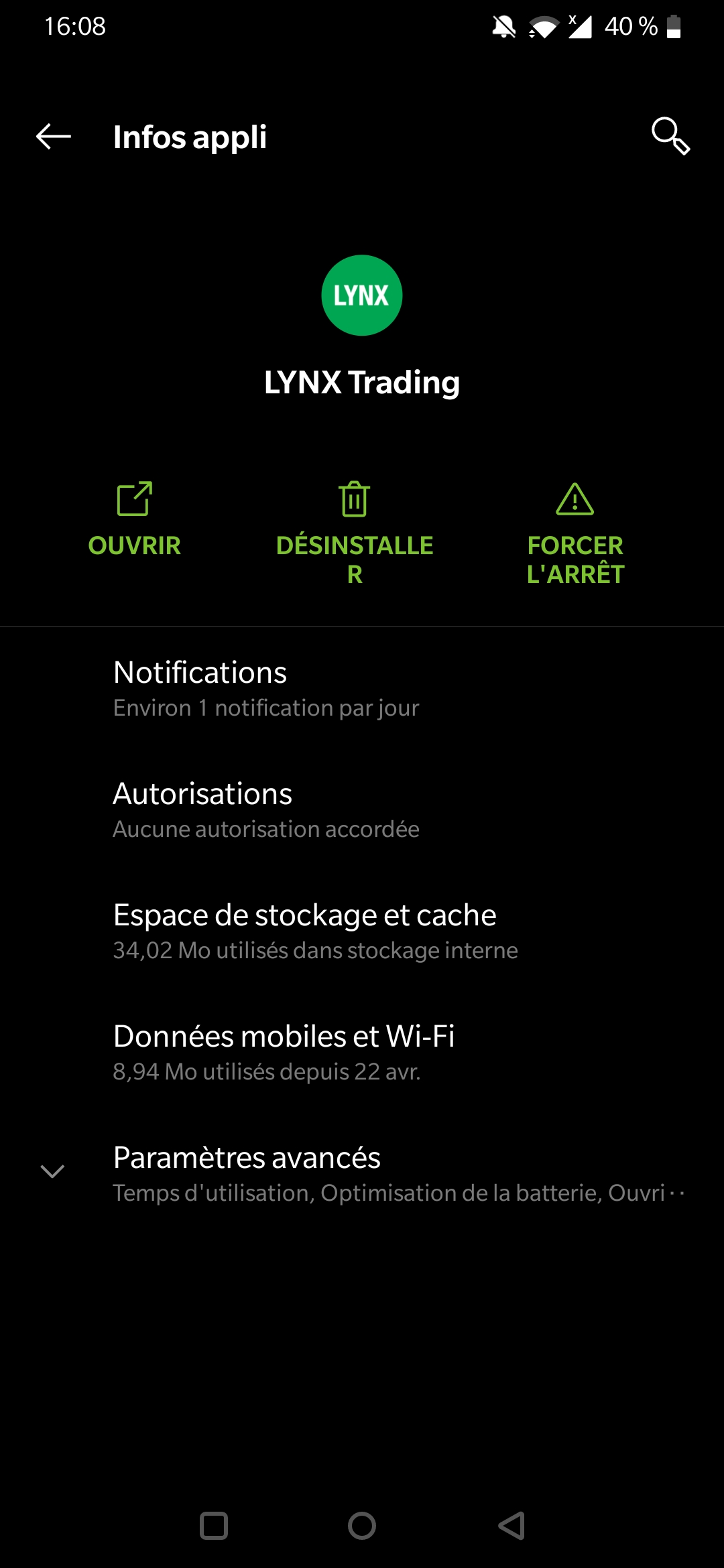
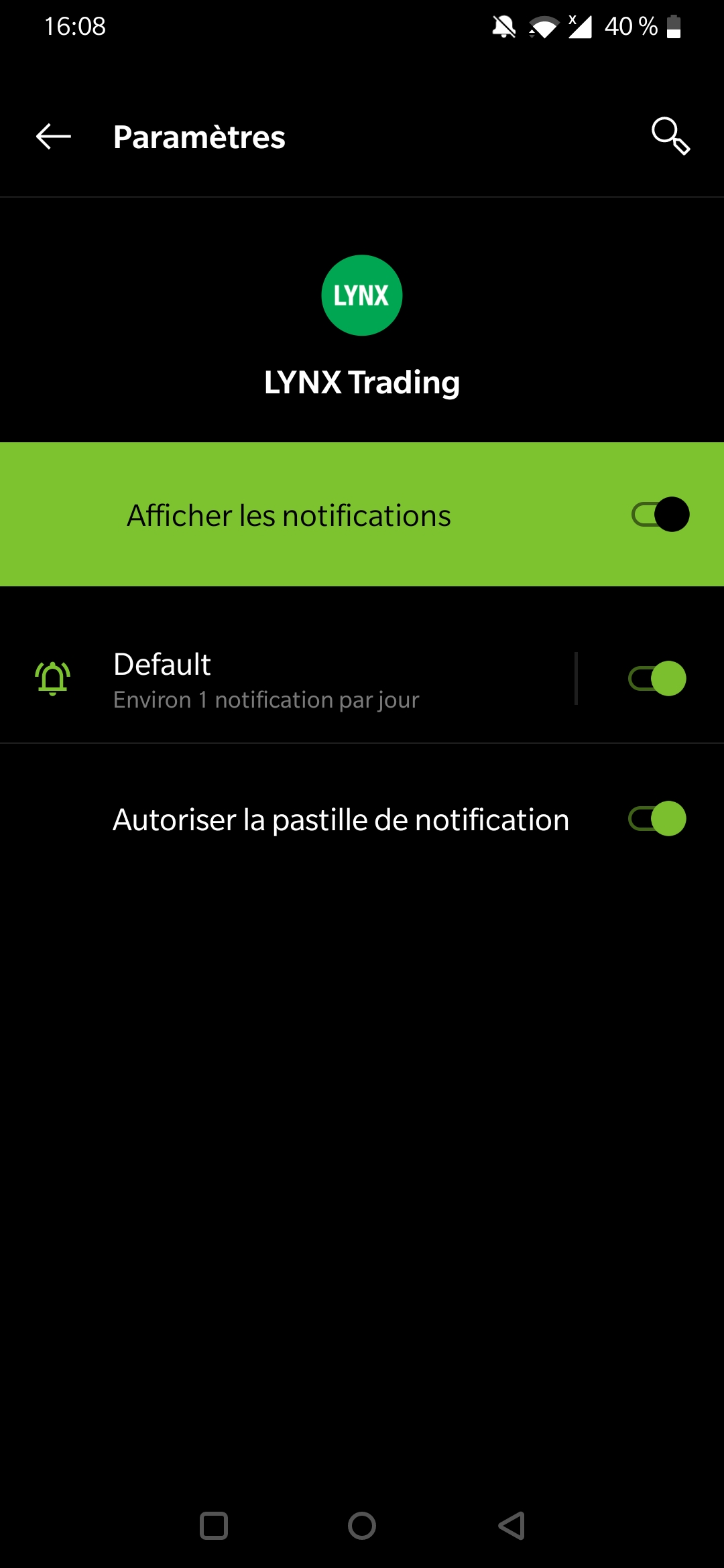
Afin d’activer vos notifications et de les afficher de manière permantente sur votre écran, vous devez aller dans vos Réglages et puis sélectionner les Notifications . Dans la liste vous cherchez maintenant LYNX Trading et cliquez dessus. Ensuite vous devez Autoriser les notifications . Dès que vous l’activez, de nouvelles options apparaissent.
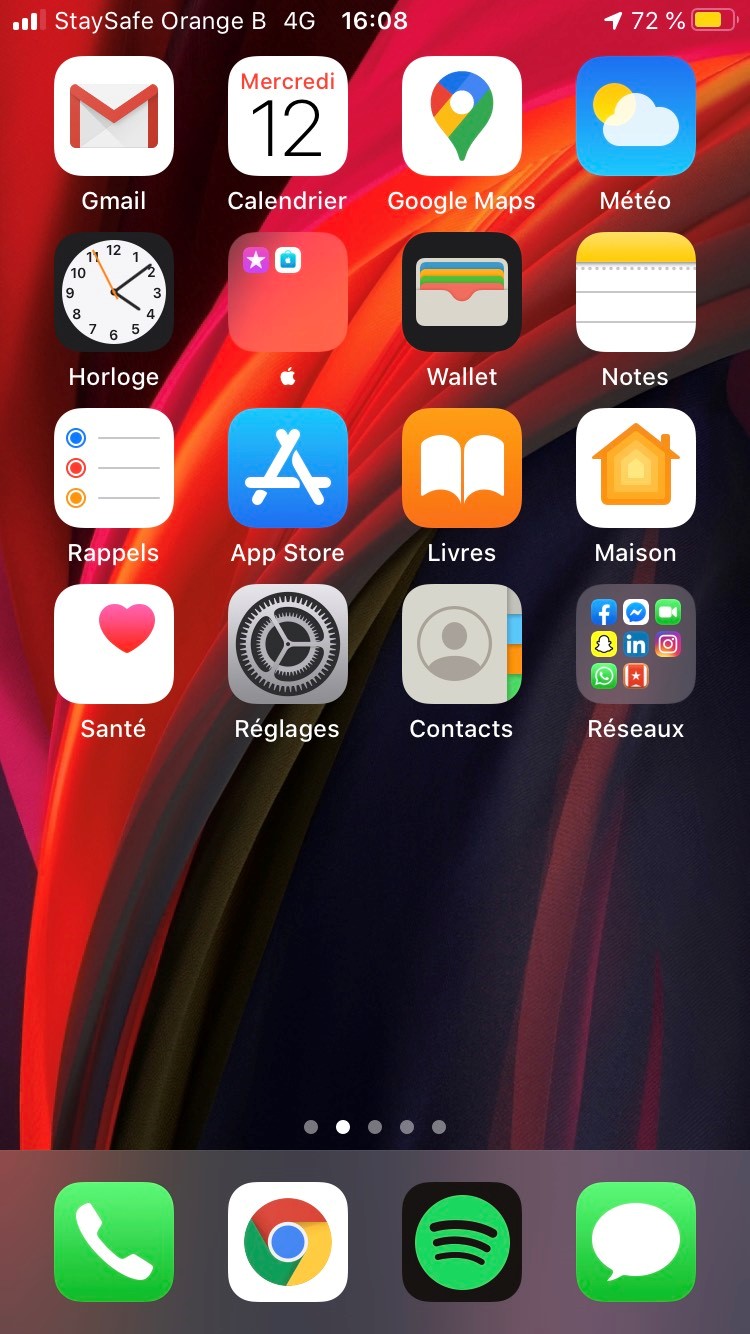
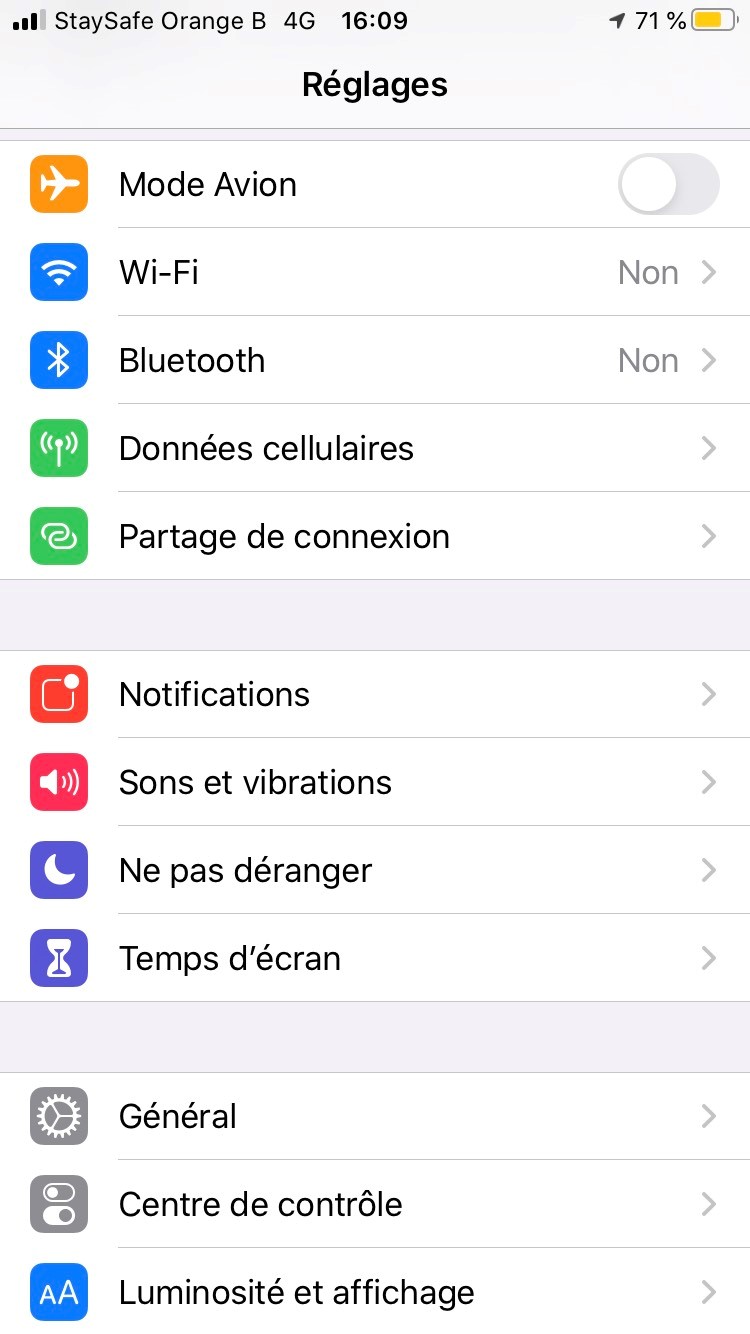
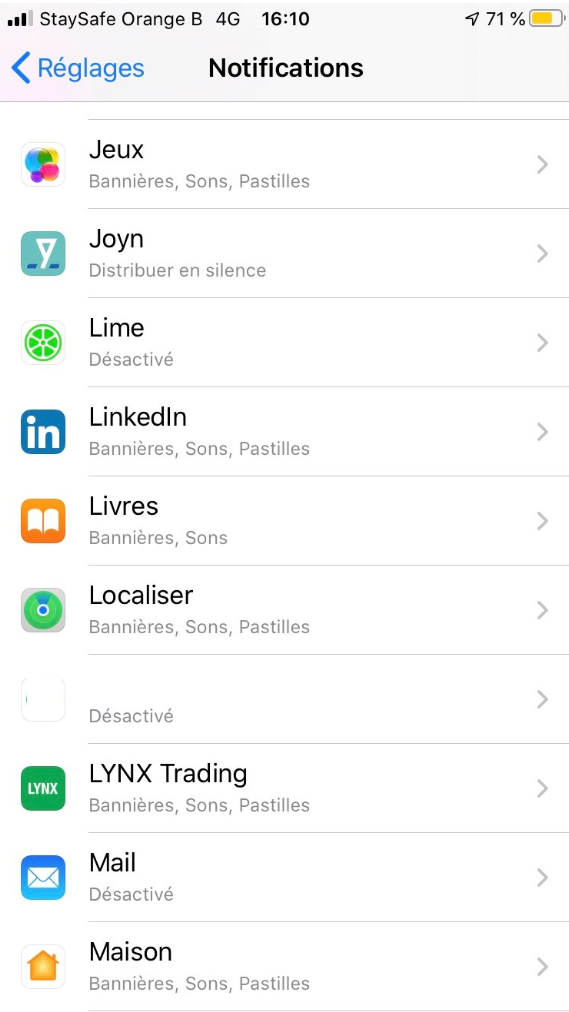
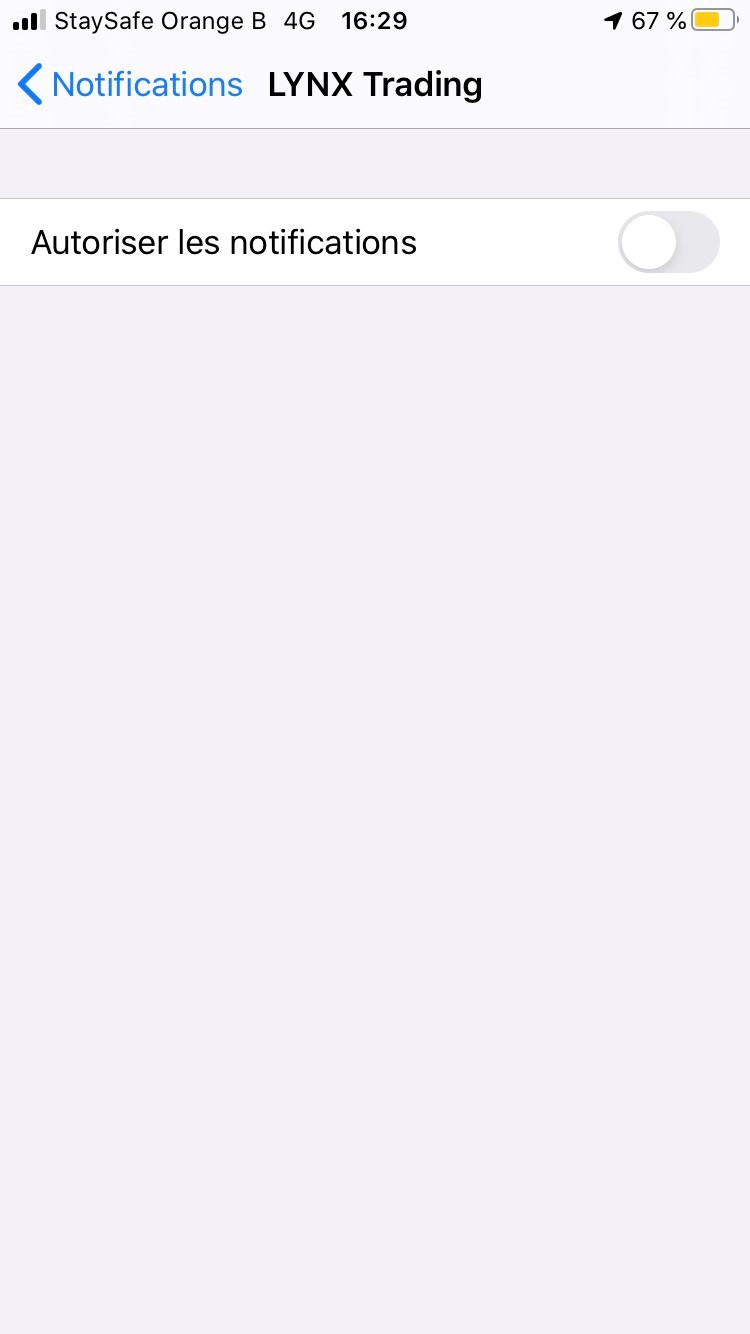
Vérifiez maintenant si toutes les options sont activées :
Sons : vous pouvez choisir si oui ou non vous activez le son pour chaque notification.
Pastilles : ceci est optionnel et fait en sorte qu’uen pastille numérotée se joint à l’icône de l’application sur l’écran d’acueil.
Alertes :
- Écran verrouillé : activer
- Centre de notifications : activer
- Bannières : activer
- Style de bannière
- Temporaire : La bannière n’apparaîtra que pendant quelques instants sur votre écran.
- Persistante : Si vous optez pour la bannière persistante, celle si restera sur votre écran jusqu’à ce que vous cliquiez dessus. Vous ne pouvez donc pas la rater.
- Vous pouvez également consulter l’aperçu des vos notifications en faisant glisser votre doigt depuis le haut de l’écran.
Options :
- Vérifiez bien que pour Afficher les aperçus il est indiqué «Toujours (Par défaut)». Si ce n’est pas encore le cas, cliquez dessus et sélectionnez Toujours (Par défaut)
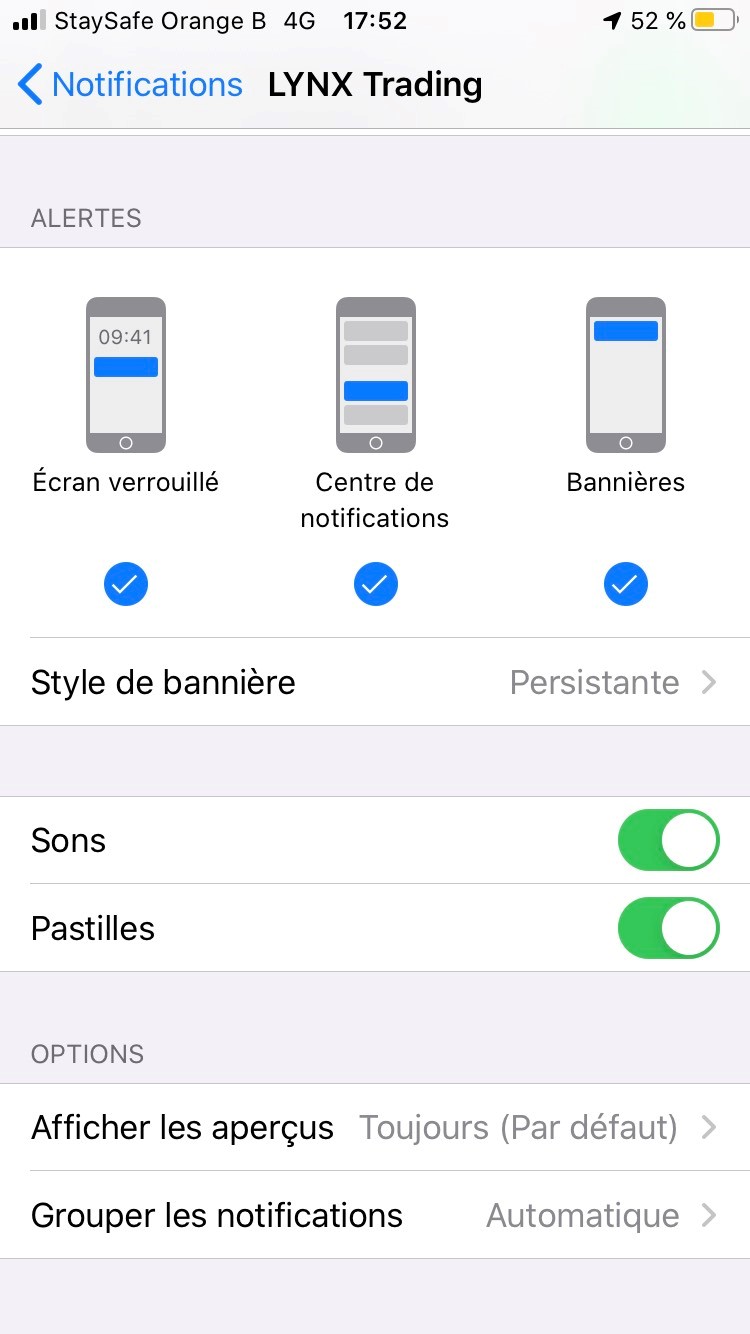
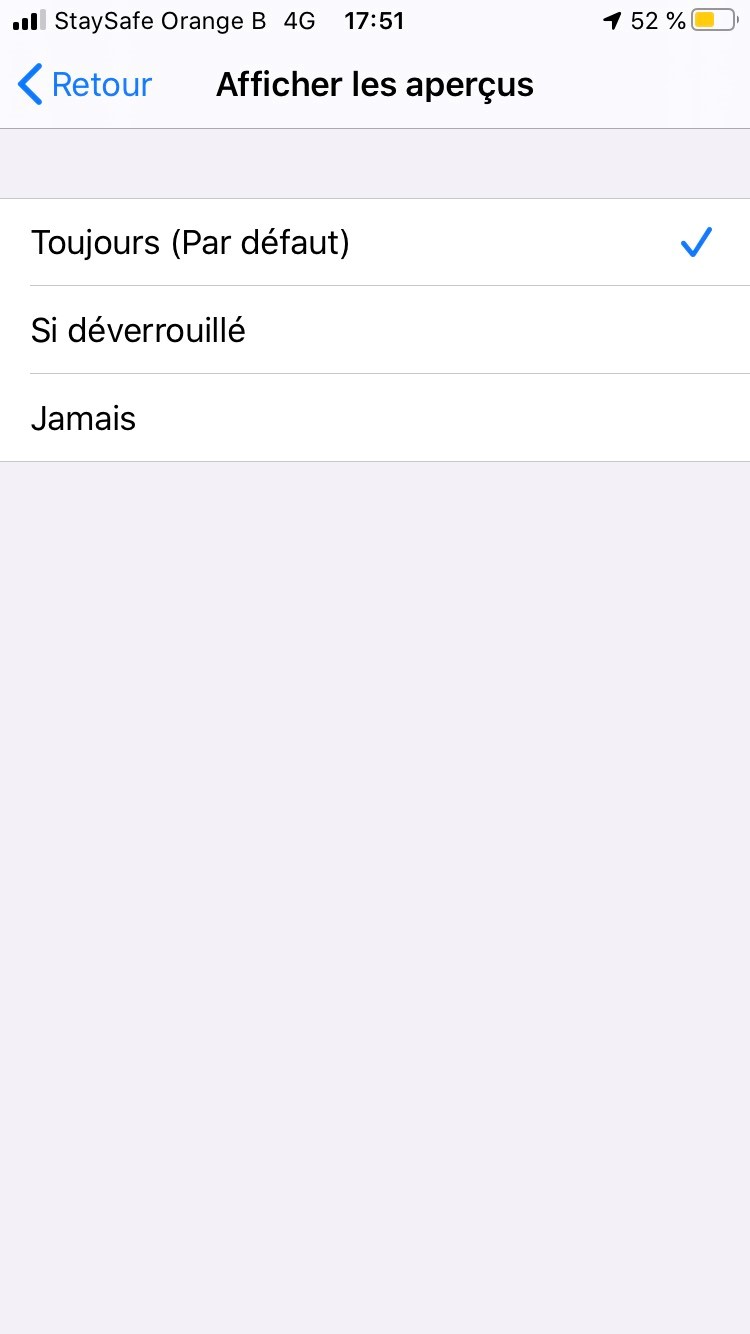
Vous recevrez dès lors les notifications sur votre écran
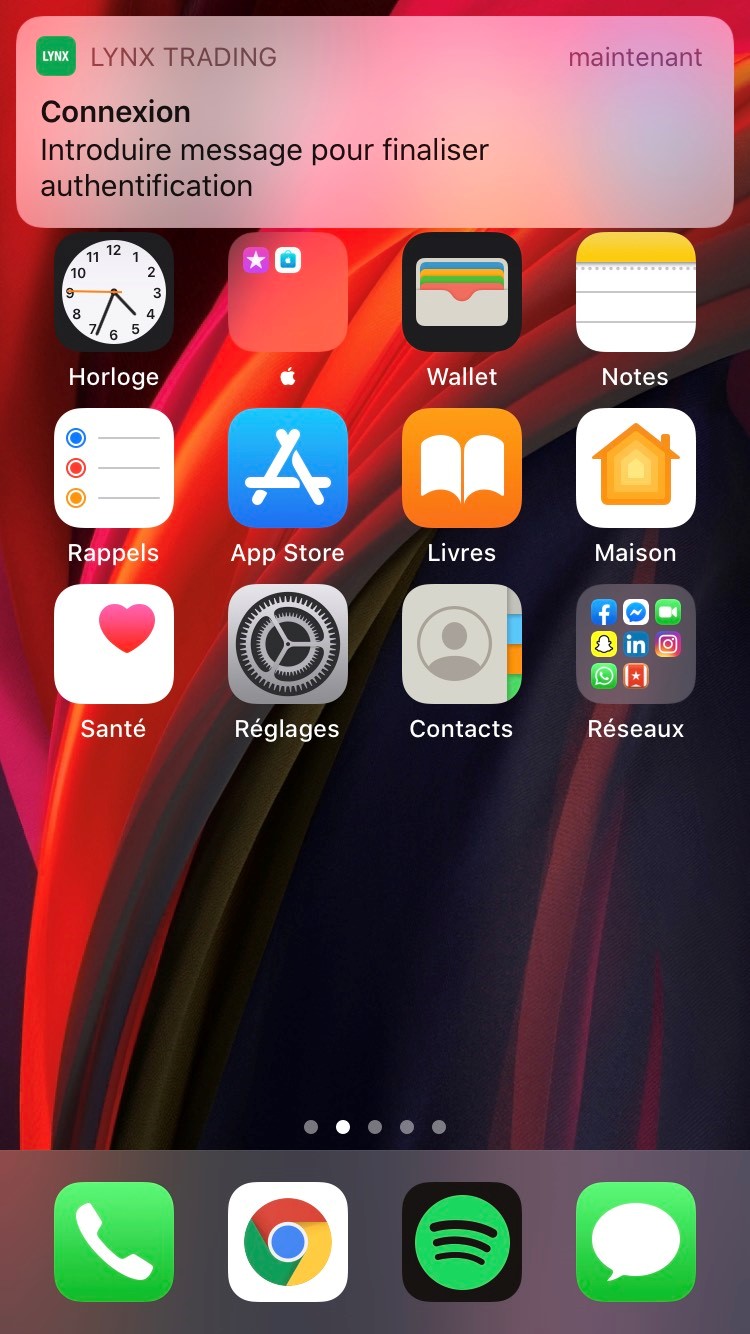
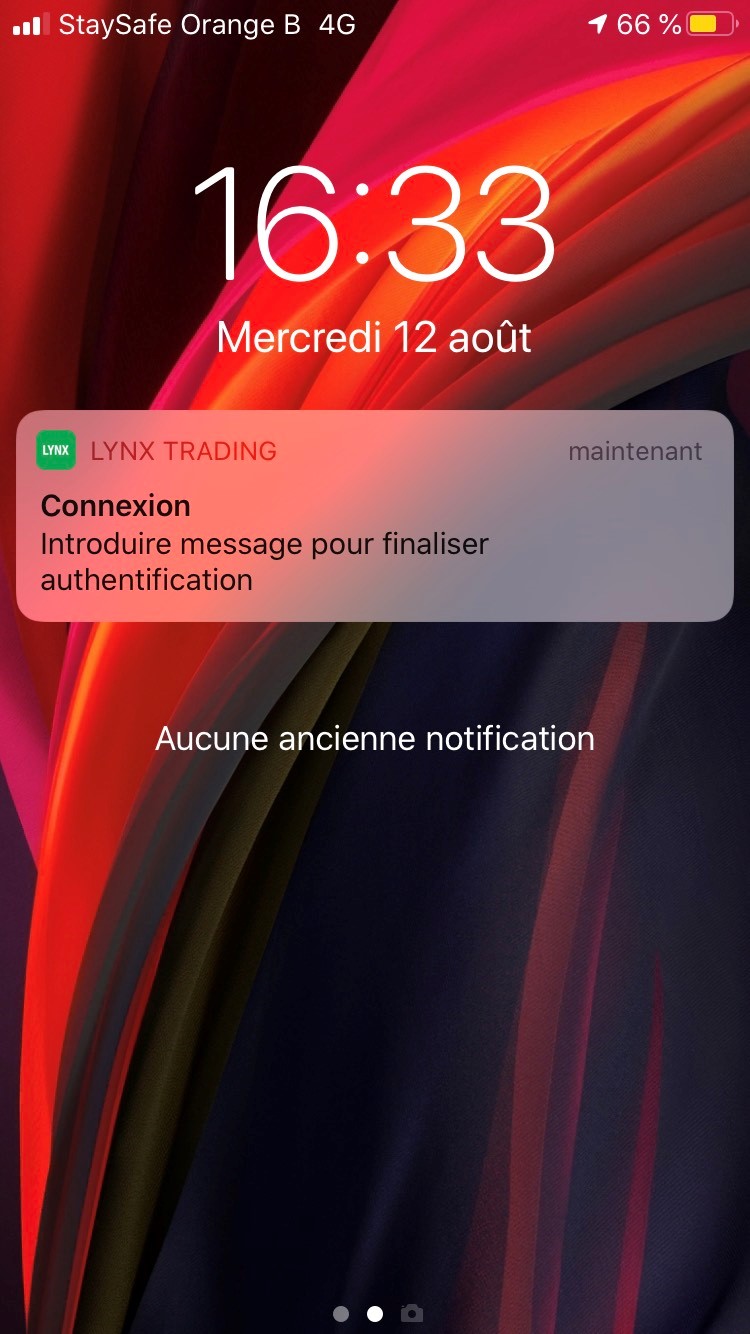
3.2 Votre portable est en «mode avion», «mode nuit» ou «ne pas déranger»
Le mode avion empêche toute connexion qui pourrait déranger la technologie dans un avion. Vous pouvez facilement reconnaître ce mode à l’aide de l’icône en forme d’avion.
Le mode nuit ou «ne pas déranger» bloque toutes les notifications qui pourraient déranger l’utilisateur. Vous le reconnaîtrez à l’aide de l’icône en forme de demi-lune ou de signal stop.
Ces deux modes font en sorte que les notifications de l’application LYNX Trading n’apparaissent pas. La manière la plus simple pour désactiver le mode avion le mode nuit 2 est à partir du centre de contrôle. Vous pouvez y accéder en glissant votre doigt vers la haut (iOS) ou vers le bas (Android) sur l’écran d’accueil.
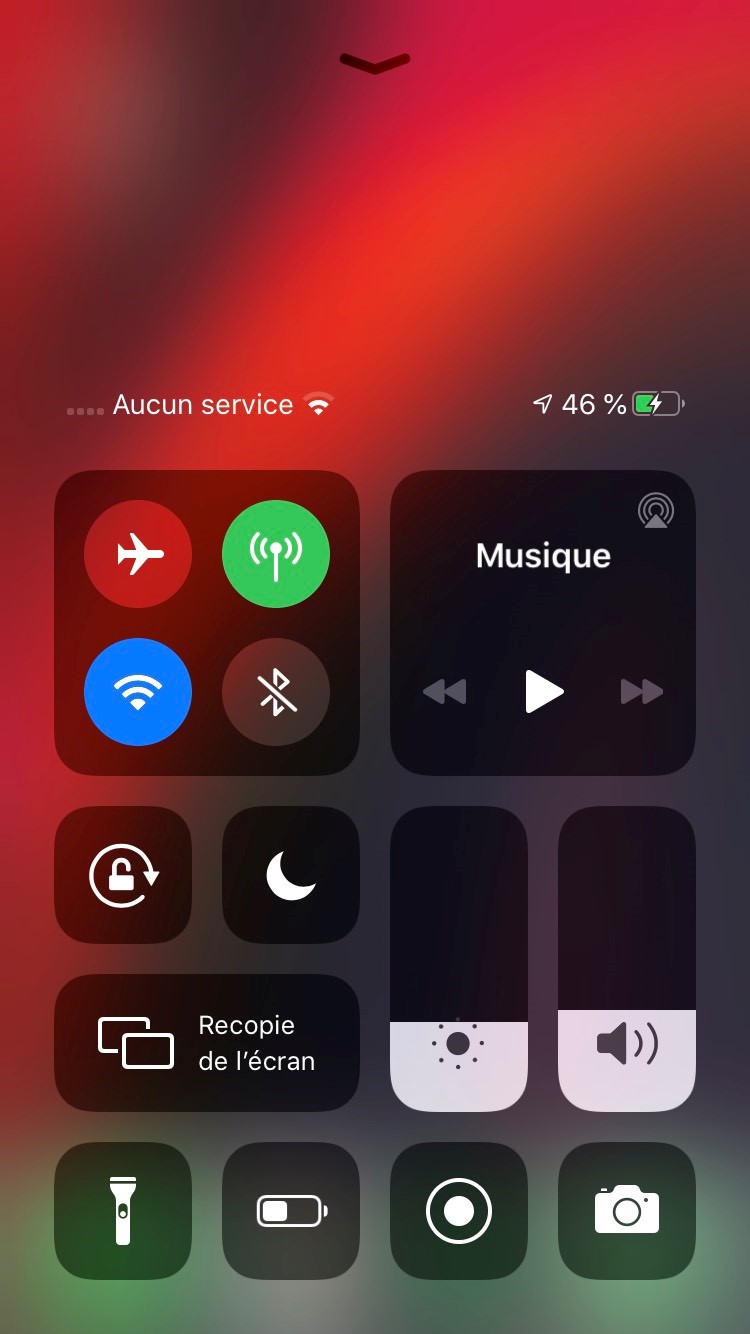
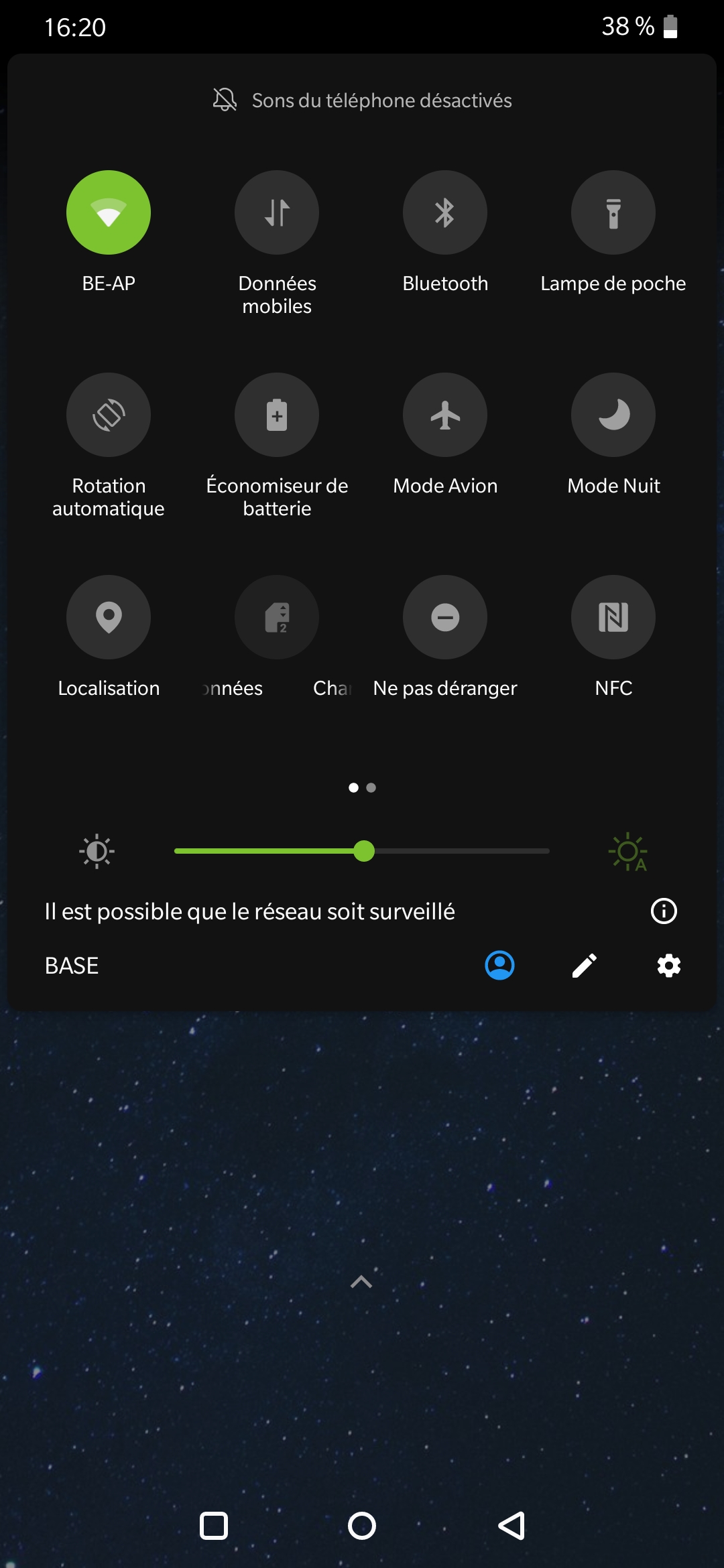
3.3 Votre portable est en mode économie d’énergie
Le mode économie d’énergie a pour but de réduire la consommation de batterie de votre téléphone en limitant ou désactivant l’activité en arrière-plan de vos applications. Ceci a souvent comme conséquence que certaines notifications cessent d’apparaître sur votre écran. Vous trouverez ci-dessous comment vous pouvez vérifier si ce mode est activé sur votre appareil Android ou iOS.
Vous pouvez désactiver le mode économie d’énergie de votre portable en glissant vers le bas depuis l’écran d’accueil. Vous vous trouvez alors dans le centre de contrôle. Si l’économiseur de batterie est coloré, vous pouvez facilement le désactiver en cliquant sur l’icône en forme de batterie.

Pour désactiver le mode économie d’énergie, vous devez vous rendre dans les Réglages
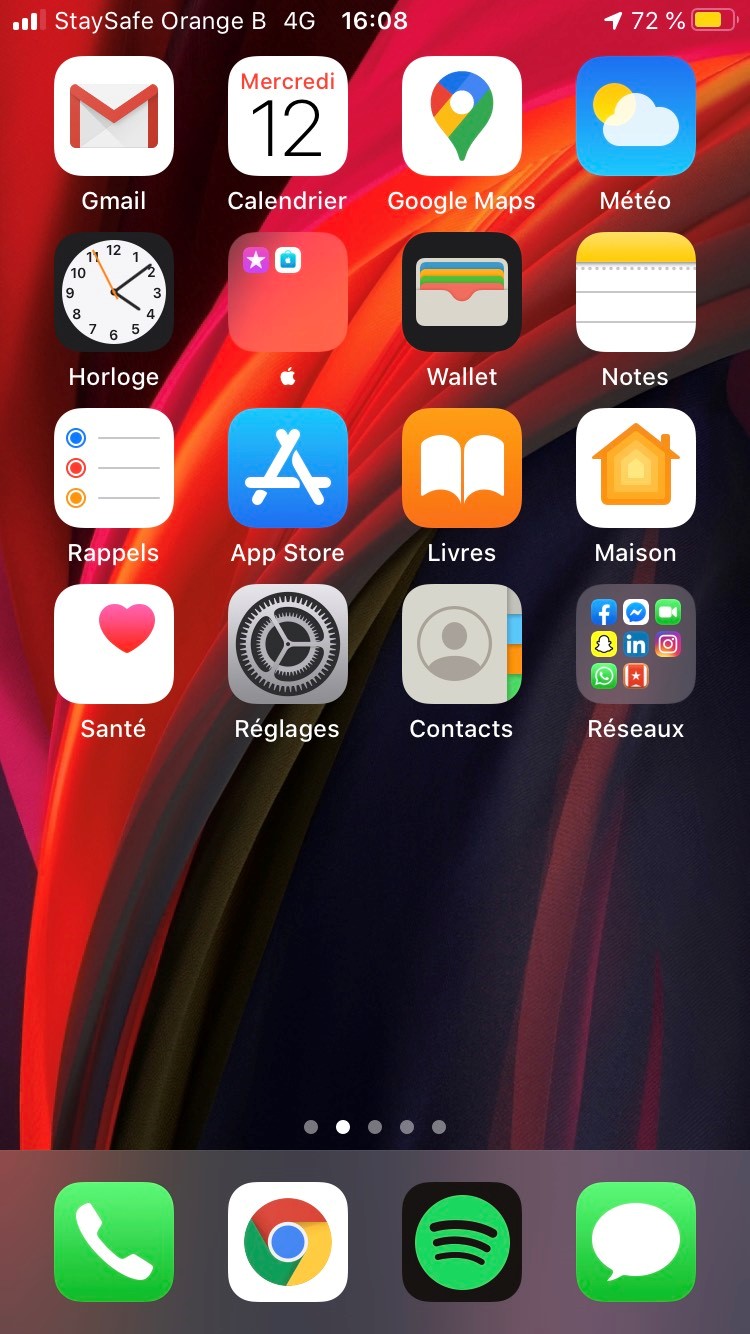
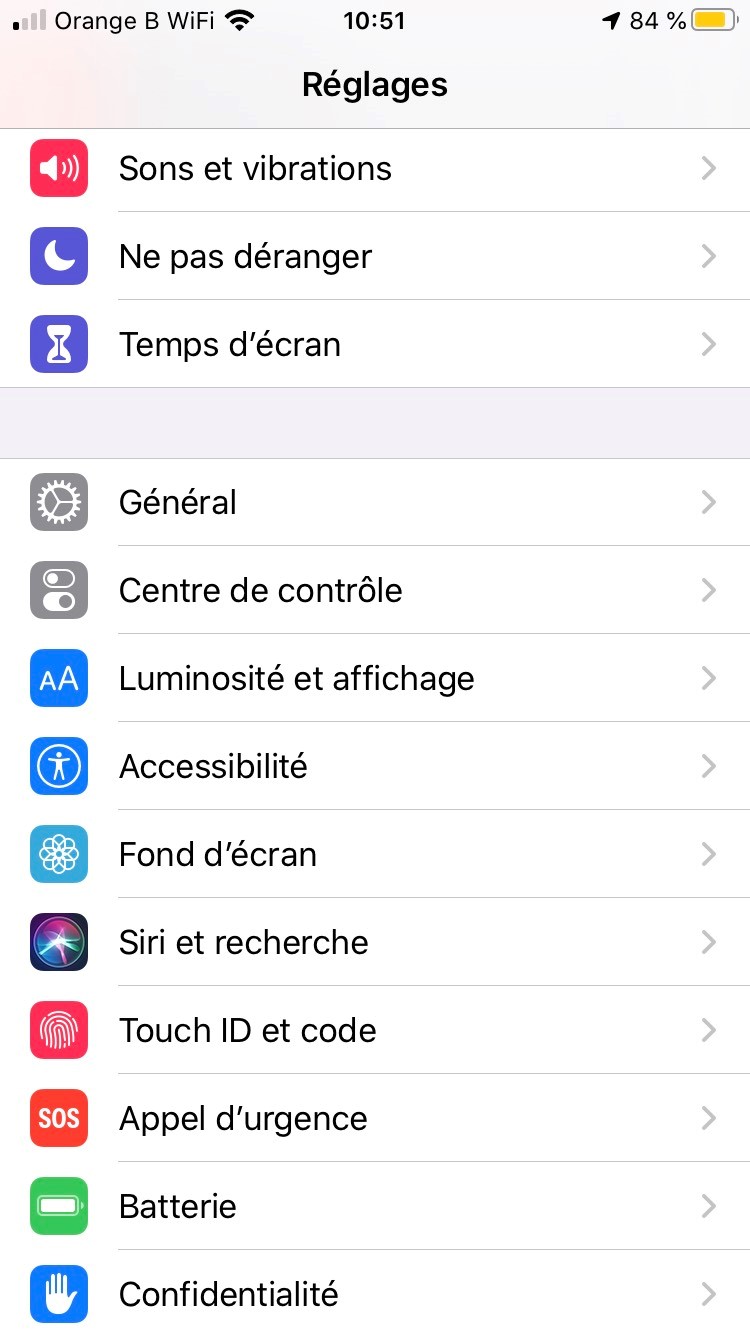
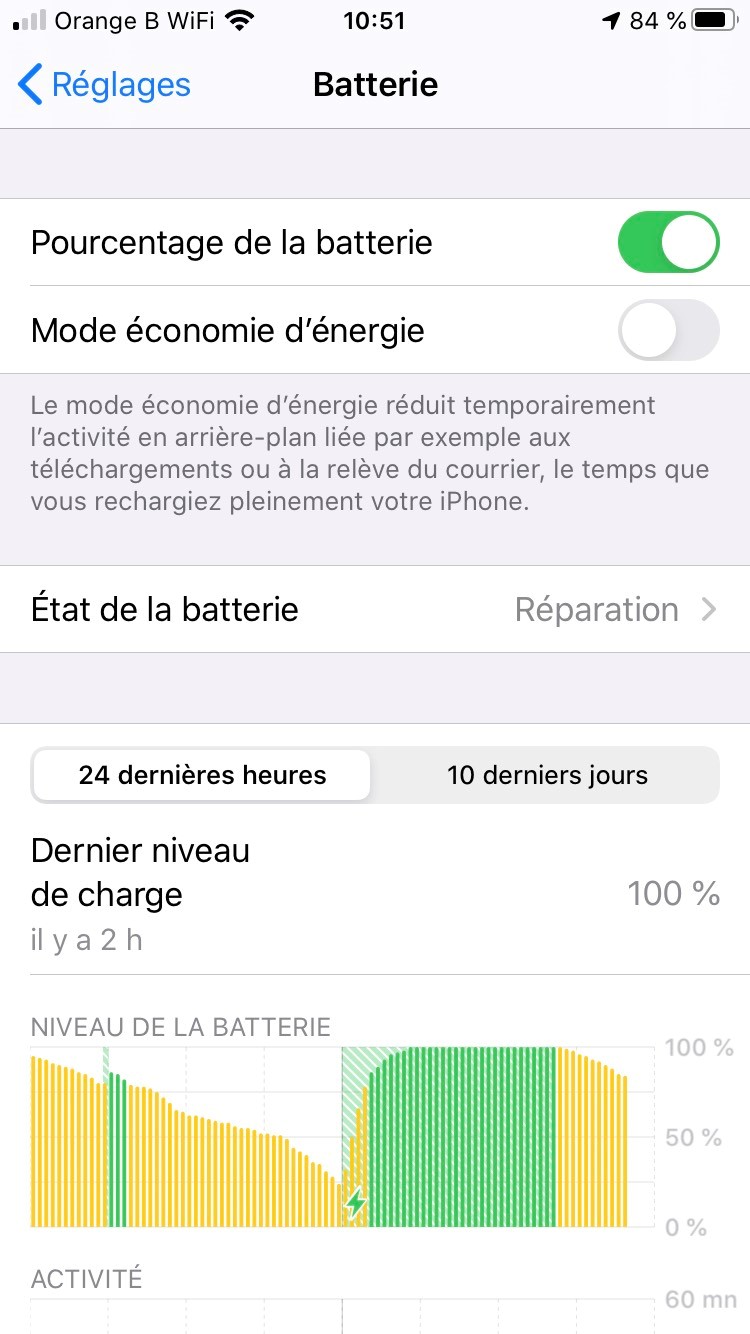
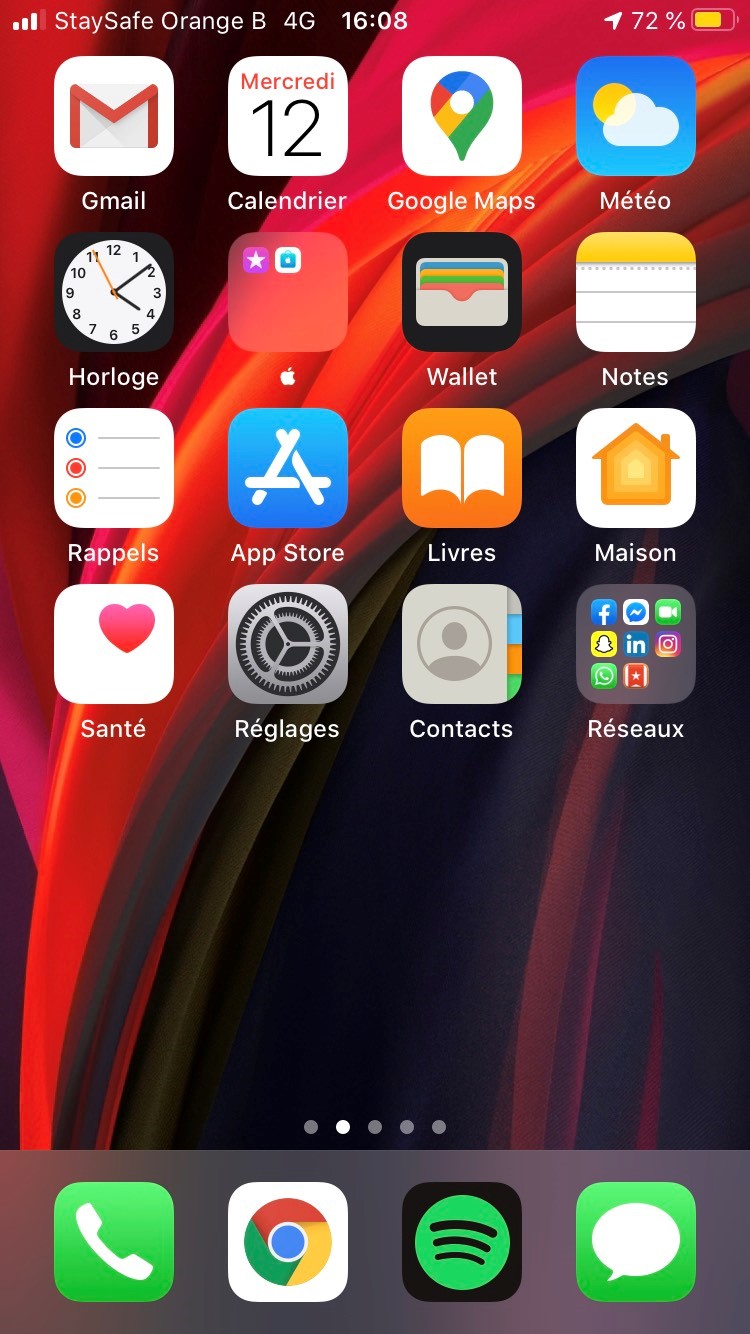
4. Comment réinitialiser les notifications de l’application LYNX Trading ?
Si vous ne parvenez toujours pas à voir les notifications après avoir suivi les étapes précédentes, nous vous conseillons de vous connecter à la Gestion de Compte. En vous connectant à l’aide de l’authentification Challenge – Réponse, vous pouvez y renouveler les paramètres de l’application. Lisez ci-dessous comment faire.
Étape 1 :
Allez vers votre Gestion de Compte et connectez-vous à l’aide de votre nom d’utilisateur et mot de passe . Vous pouvez maintenir les paramètres par défaut Live Account et Home.
Si vous pouvez choisir, sélectionnez IB Key comme système de sécurité. Vous n’aurez pas la possibilité de choisir si c’est votre seul système actif.
Cliquez maintenant sur «Click here if you did not receive the message.» 2
Finalement, un code challenge apparaît. Ce code doit être composé dans l’application mobile.
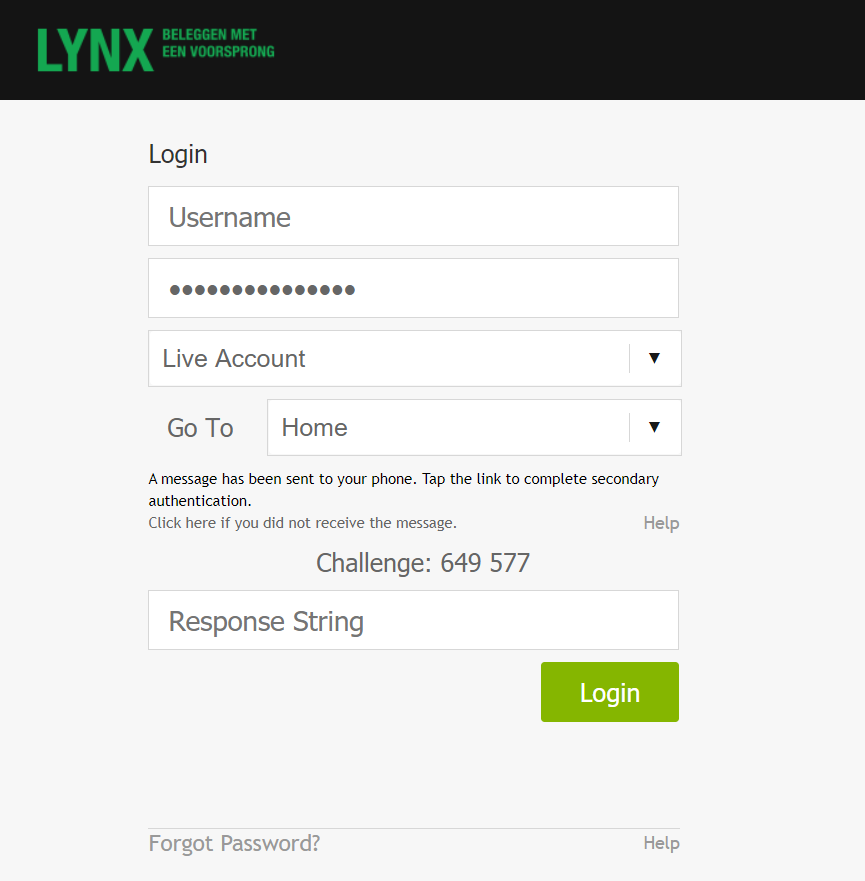
Étape 2 :
Ouvrez l’application mobile LYNX Trading et allez vers l’écran d’accueil. Si l’écran de connexion apparaît, vous pouvez facilement retourner en arrière à l’aide du bouton Services . Un nouvel écran apparaît où vous pouvez composer le code challenge 7 . Il est possible que deviez d’abord entrer votre code PIN. Dès que le code challenge est composé, vous pouvez cliquer sur Générer réponse
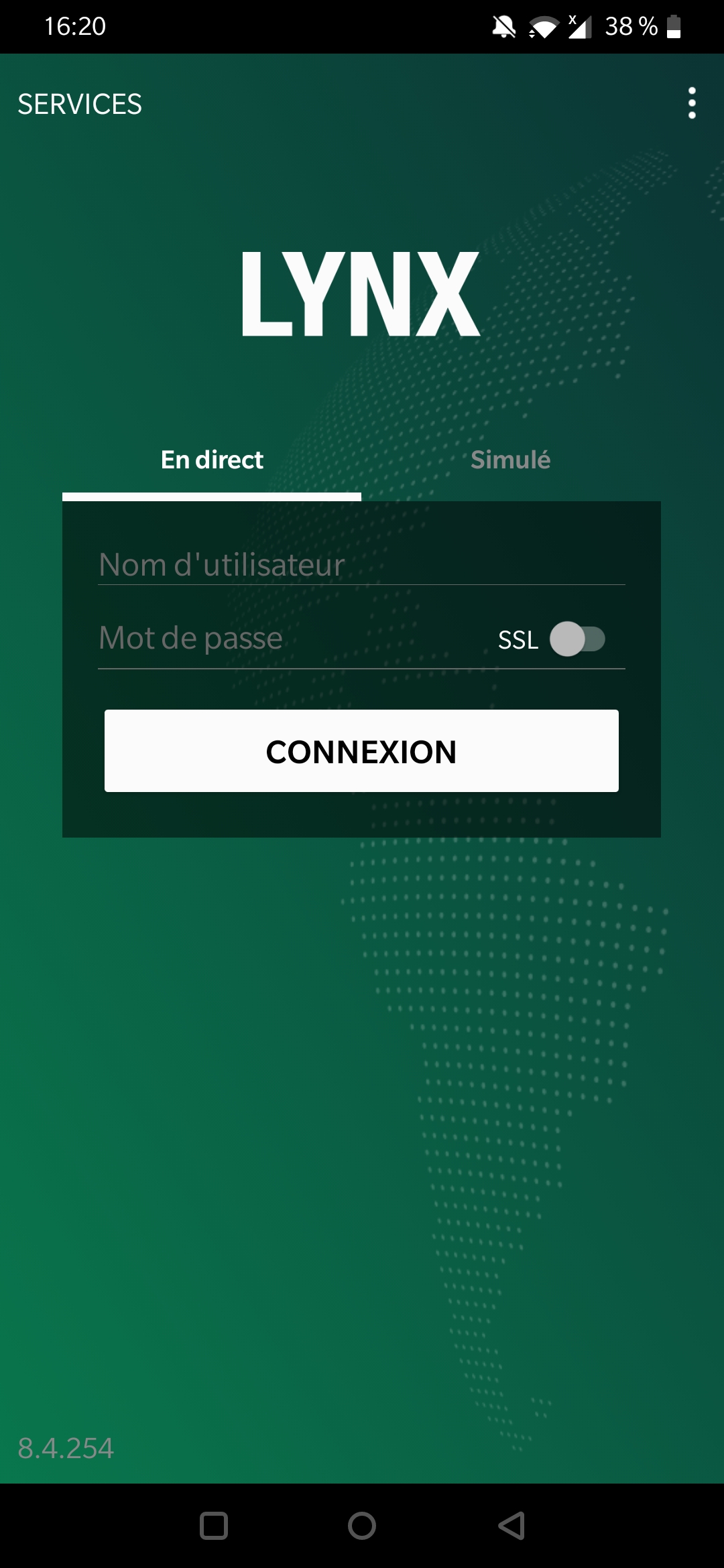
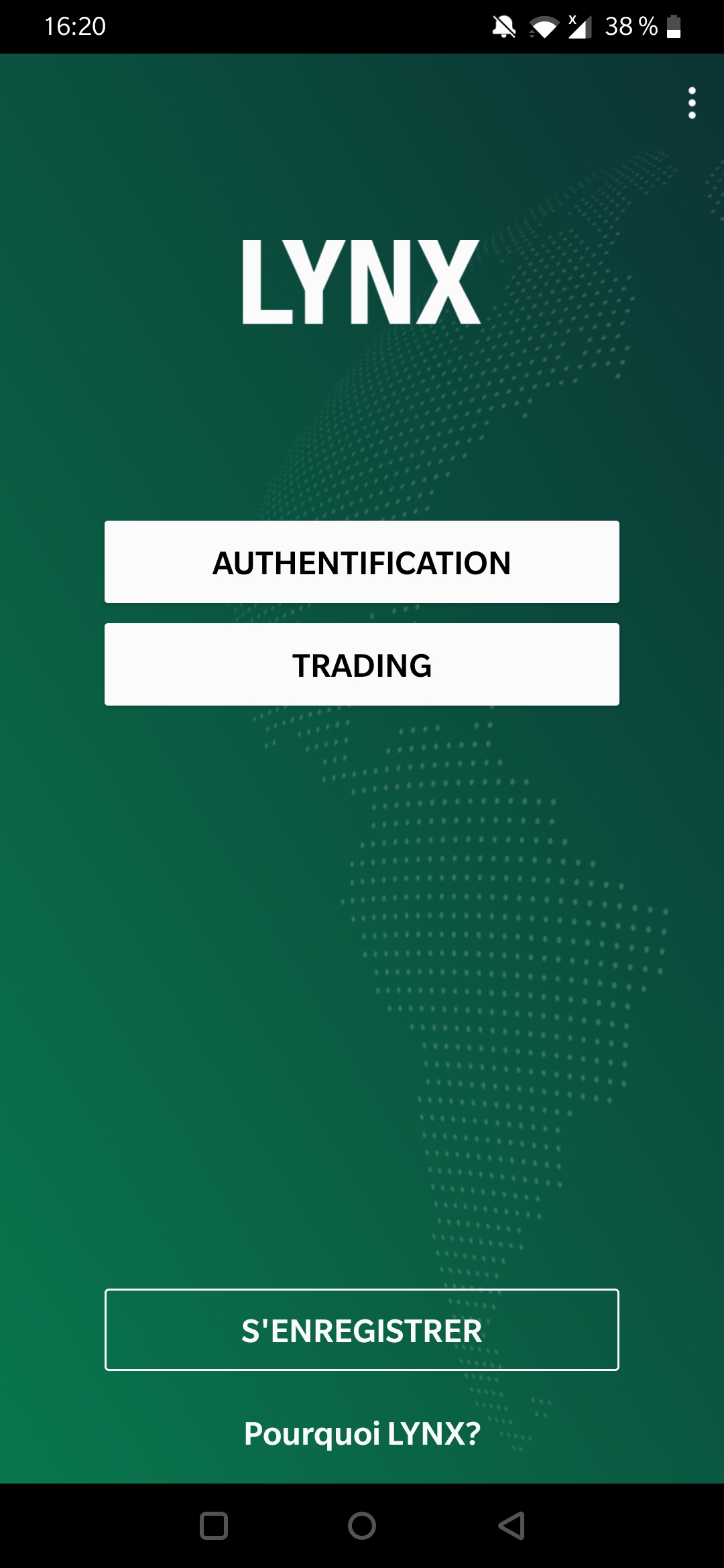
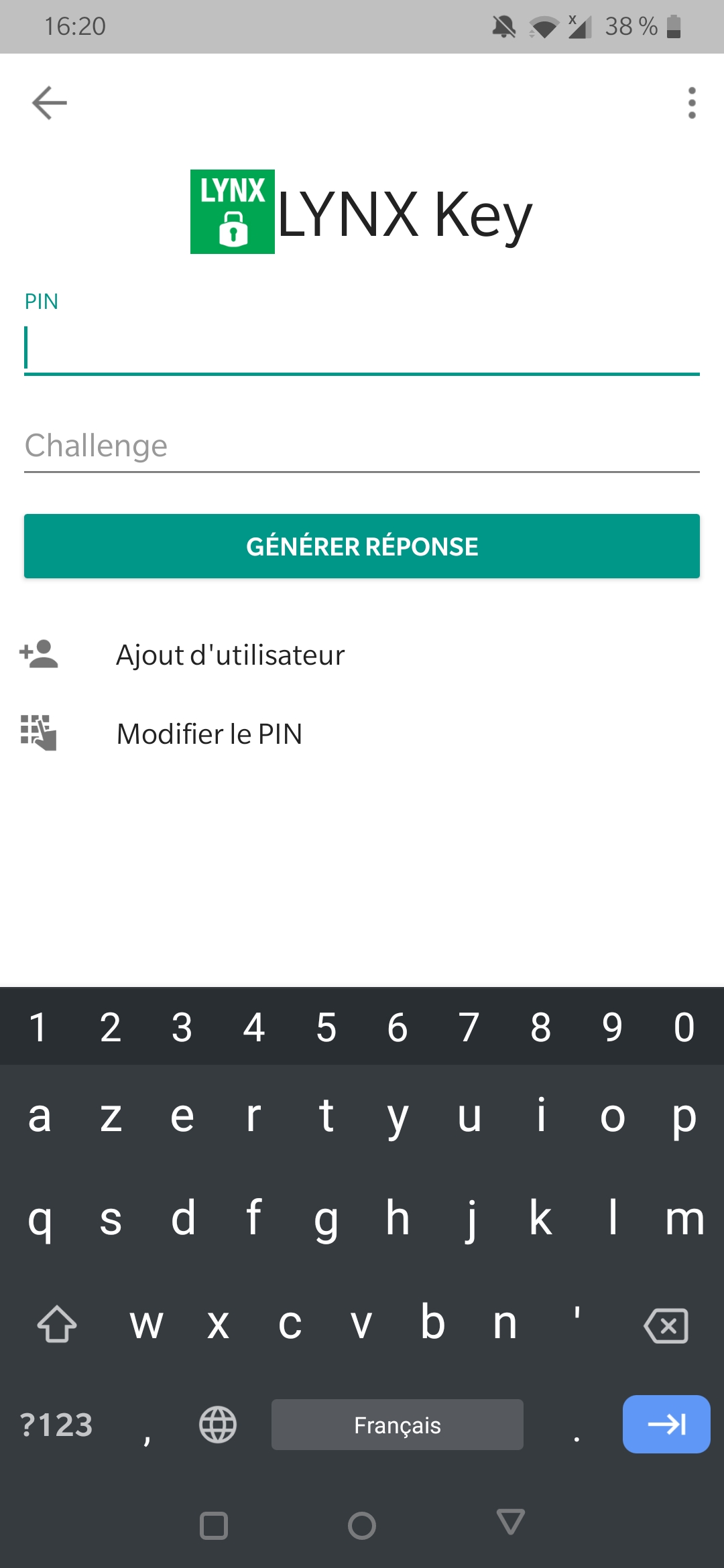
Étape 3 :
Maintenant vous devez utiliser la réponse générée dans l’application mobile LYNX Trading pour vous connecter à la Gestion de Compte . Lorsque le code d’accès sera accepté, vous serez admis dans votre Gestion de Compte.
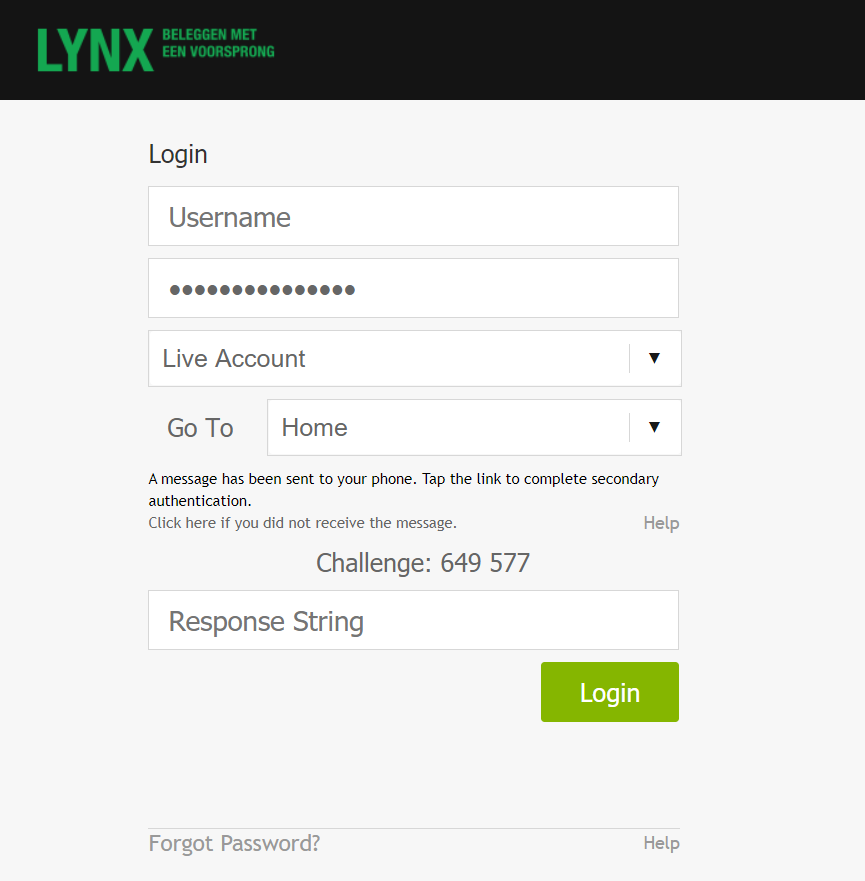
Étape 4 :
Vous pouvez ensuite vous déconnecter de votre Gestion de Compte. Désormais, vous pourrez à nouveau vous connecter comme d’habitude. Cette fois-ci vous devriez recevoir une notification vous permettant d’accéder à la LYNX Key. Si ce n’est pas le cas, il vaut mieux contacter notre Service Clientèle. Éventuellement vous pouvez continuer à vous connecter à l’aide du système d’authentification Challenge – Réponse.
Étape 1 :
Allez vers votre Gestion de Compte et connectez-vous à l’aide de votre nom d’utilisateur et mot de passe . Vous pouvez maintenir les paramètres par défaut Live Account et Home.
Si vous pouvez choisir, sélectionnez IB Key comme système de sécurité. Vous n’aurez pas la possibilité de choisir si c’est votre seul système actif.
Cliquez maintenant sur «Click here if you did not receive the message.» 2
Finalement, un code challenge apparaît. Ce code doit être composé dans l’application mobile.
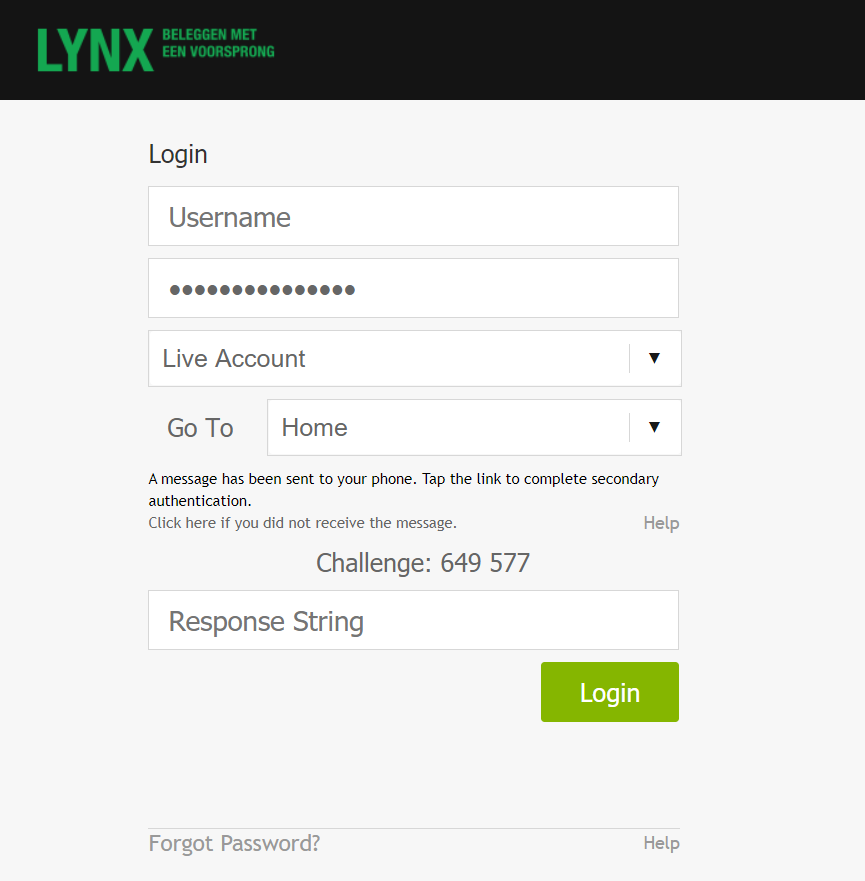
Étape 2 :
Ouvrez l’application mobile LYNX Trading et allez vers l’écran d’accueil. Si l’écran de connexion apparaît, vous pouvez facilement retourner en arrière à l’aide du bouton Services . Un nouvel écran apparaît où vous pouvez composer le code Challenge 7 . Il est possible que deviez d’abord entrer votre code PIN. Dès que le code challenge est composé, vous pouvez cliquer sur Générer réponse
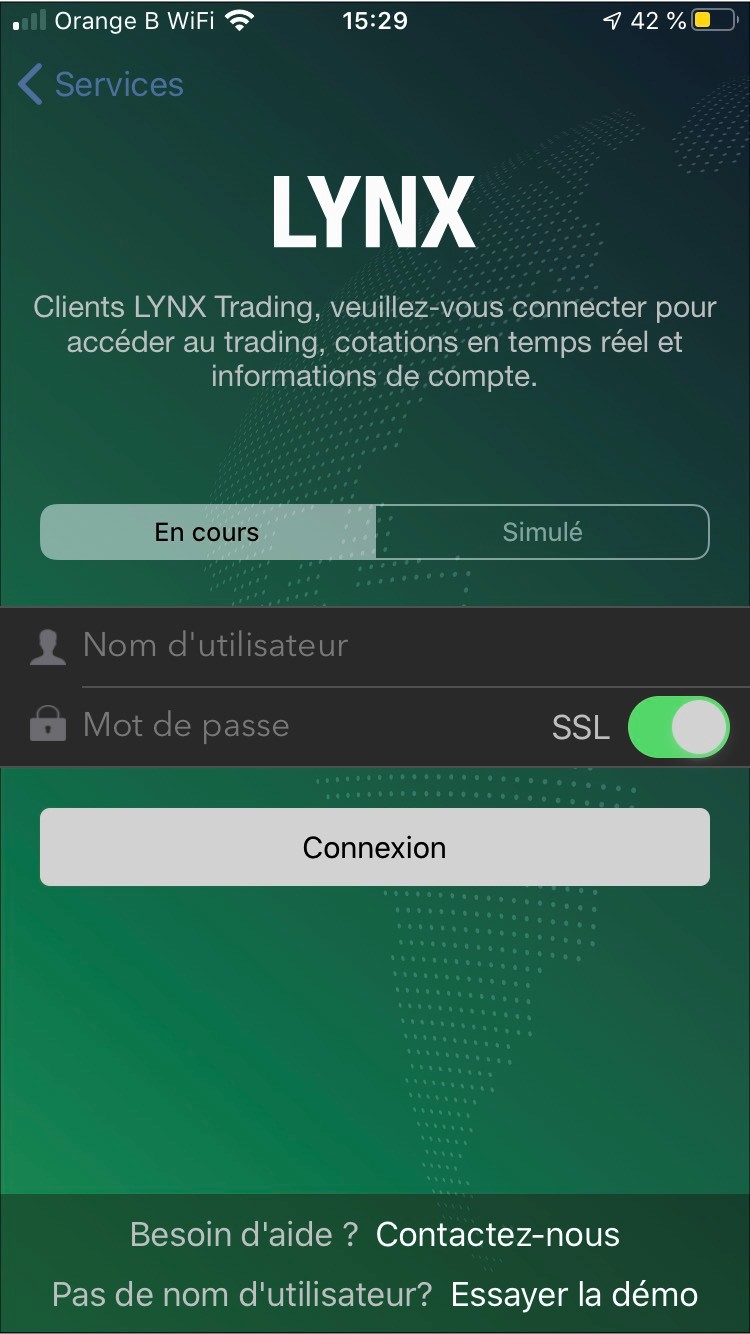
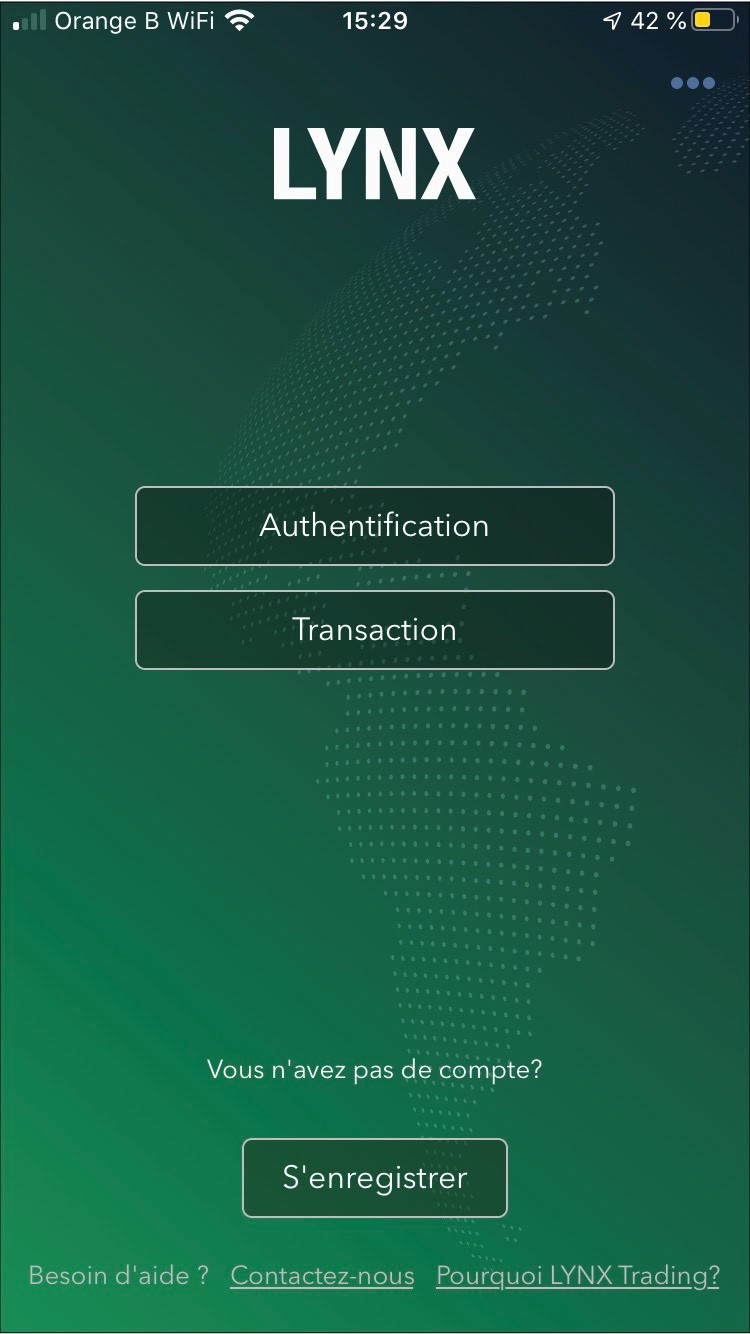
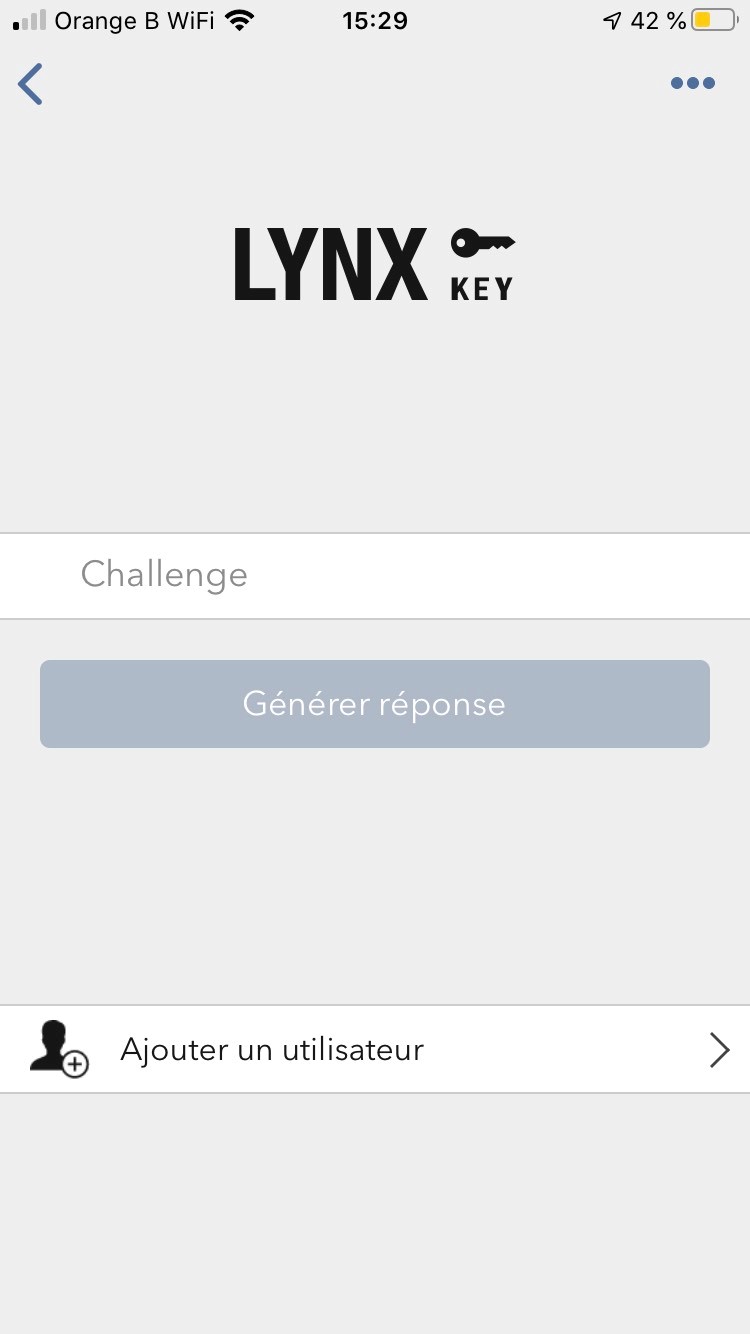
Étape 3 :
Maintenant vous devez utiliser la réponse générée dans l’application mobile LYNX Trading pour vous connecter à la Gestion de Compte . Lorsque le code d’accès sera accepté, vous serez admis dans votre Gestion de Compte.
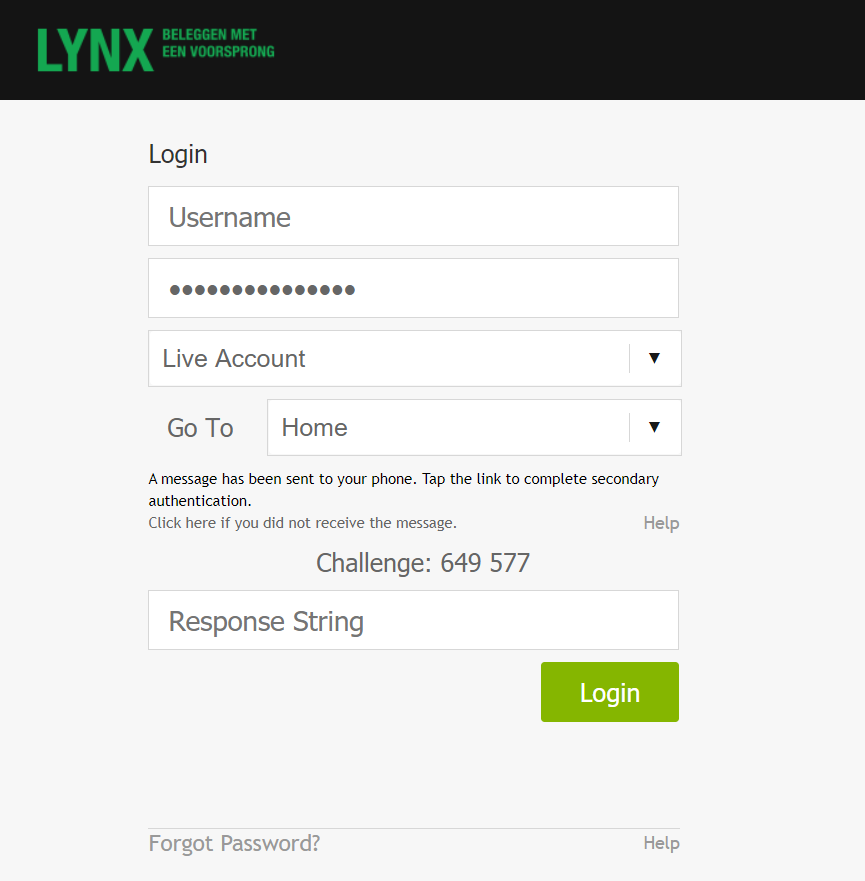
Étape 4 :
Vous pouvez ensuite vous déconnecter de votre Gestion de Compte. Désormais, vous pourrez à nouveau vous connecter comme d’habitude. Cette fois-ci vous devriez recevoir une notification vous permettant d’accéder à la LYNX Key. Si ce n’est pas le cas, il vaut mieux contacter notre Service Clientèle. Éventuellement vous pouvez continuer à vous connecter à l’aide du système d’authentification Challenge – Réponse.


 Appelez le
Appelez le Contactez-nous par e-mail
Contactez-nous par e-mail Chattez avec un
Chattez avec un